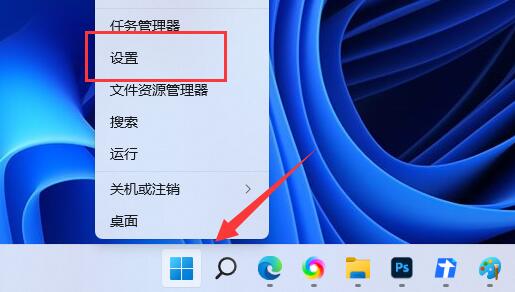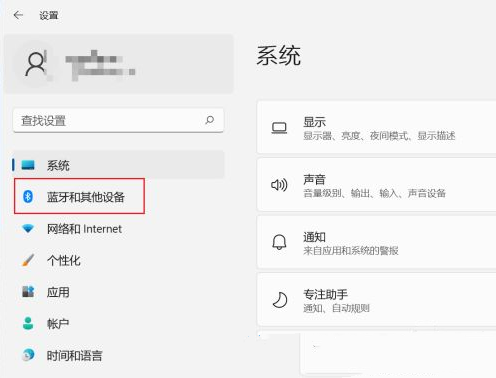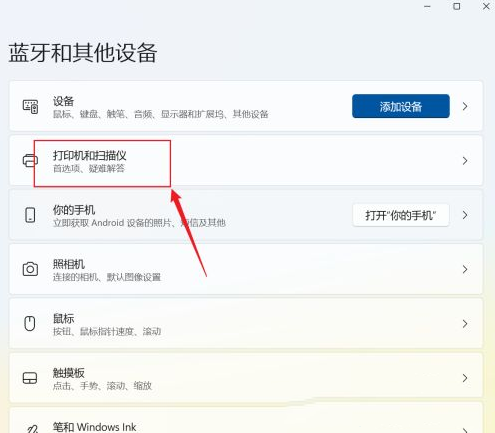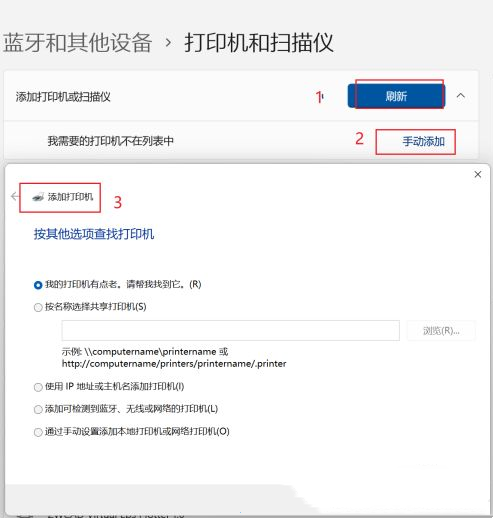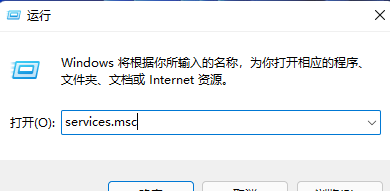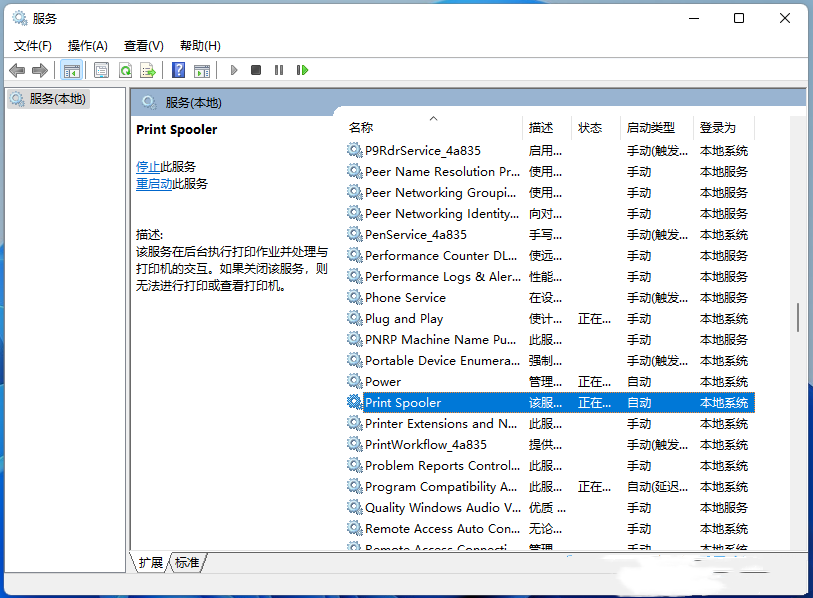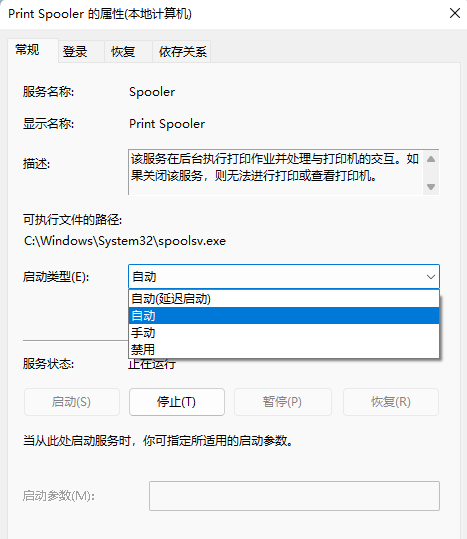| Win11如何添加打印机到电脑 | 您所在的位置:网站首页 › window10系统电脑怎么连接打印机 › Win11如何添加打印机到电脑 |
Win11如何添加打印机到电脑
|
当前位置:系统之家 > 系统教程 > Win11连接打印机的方法
Win11如何添加打印机到电脑-Win11连接打印机的方法
时间:2023-10-12 13:48:48 作者:永煌 来源:系统之家 1. 扫描二维码随时看资讯 2. 请使用手机浏览器访问: https://m.xitongzhijia.net/xtjc/20220703/246197.html 手机查看 评论 反馈  网盘下载
【10月版10.11】Windows11 22H2 22621.2428 X64 官方正式版
网盘下载
【10月版10.11】Windows11 22H2 22621.2428 X64 官方正式版
大小:5.58 GB类别:Windows 11系统 Win11系统提供了简便的方式来将打印机添加到你的电脑。而通过添加打印机,我们可以方便地进行打印任务,并享受到Win11系统为打印提供的各种便利功能,但有部分用户不太清楚应该如何操作,针对这一情况,我们一起来看看下面这篇Win11连接打印机的方法吧。 方法一 1. 首先,按键盘上的【 Win + X 】组合键,或右键点击任务栏底部的【Windows开始图标】,在打开的隐藏菜单项中,选择【设置】。
2. Windows 设置窗口,左侧边栏,点击【蓝牙和其他设备】。
3. 蓝牙和其他设备下,点击【打印机和扫描仪(首选项. 疑难解答)】。
4. 当前路径为:蓝牙和其他设备>打印机和扫描仪,点击【添加设备】。
5. 如果系统能发现新打印机和扫描仪直接【添加】,如果是网络打印机,一般需要点【手动添加】,在弹出的界面,输入网络打印机的地址即可。
方法二 1. 首先,按键盘上的【 Win + X 】组合键,或右键点击任务栏上的【Windows开始图标】,在打开的隐藏菜单项中,选择【运行】。
2. 运行窗口,输入【 services.msc】命令,按【确定或回车】,可以打开服务。
3. 服务窗口,找到并双击打开名称为【Print Spooler】的服务。 Print Spooler服务描述:该服务在后台执行打印作业并处理与打印机的交互。如果关闭该服务,则无法进行打印或查看打印机。
4. Print Spooler 的属性(本地计算机)窗口,先点击【停止】,再点击【启动】。
5. 最后,还要将启动类型设置为【自动】,再点击【应用确定】保存即可。
以上就是系统之家小编为你带来的关于“Win11如何添加打印机到电脑-Win11连接打印机的方法”的全部内容了,希望可以解决你的问题,感谢您的阅读,更多精彩内容请关注系统之家官网。 标签 Win11 打印机Win11账号被锁定无法登录怎么办-账号被锁定无法登录的解决方法 下一篇 > Win11文件系统错误怎么办?修复Win11文件系统错误的方法 相关教程 如何查看打印机的IP地址-查看打印机IP地址的... 打印机驱动安装后不能打印怎么办 打印机错误状态怎么解除-解决打印机无法打印... 笔记本电脑怎么重装Win11系统-有效重装笔记本... 华为笔记本如何重装Win11系统-华为笔记本重装... 目前Win11最稳定的版本是哪个-最稳定的Win11... Win11哪个版本最稳定兼容性最好-最稳定兼容性... Win11怎么重装系统Win10 大学生笔记本用什么系统比较好-适合大学生使... ROG幻X怎么重装Win11系统-ROG幻X重装系统Win1...
Win11电源计划只有平衡没有高性能的解决方法 
Win11精简版tiny11下载(一键安装免激活) 
Win11提示“页面不可用你的it管理员已经限制对此应用的某些区域的访问”怎么办? 
Win11如何切换管理员账户-Win11切换管理员账户的方法 发表评论共0条  没有更多评论了
没有更多评论了
评论就这些咯,让大家也知道你的独特见解 立即评论以上留言仅代表用户个人观点,不代表系统之家立场 |
【本文地址】